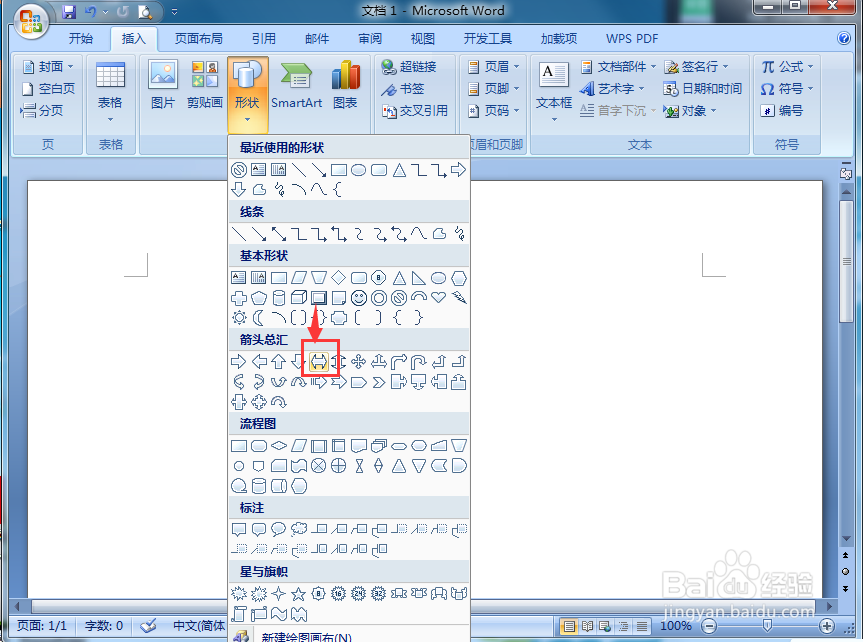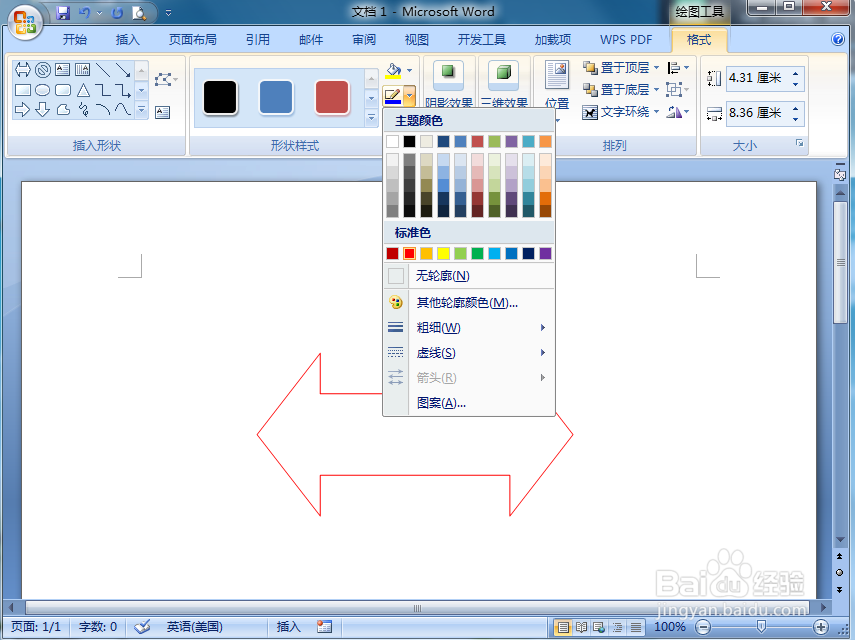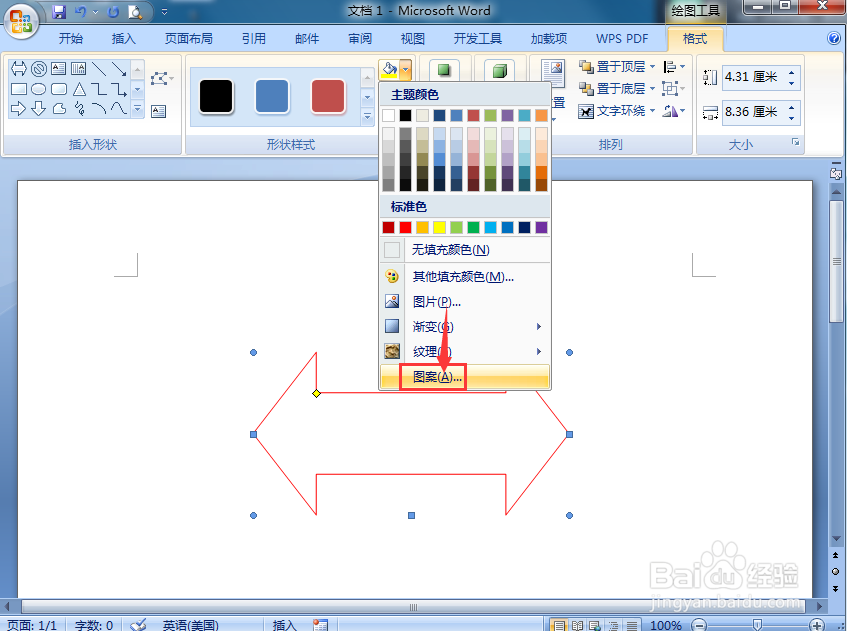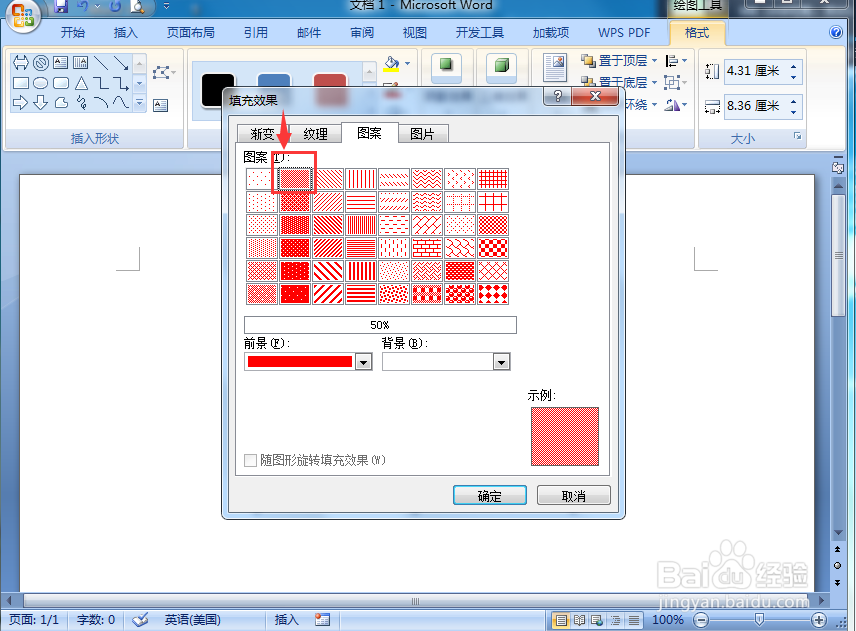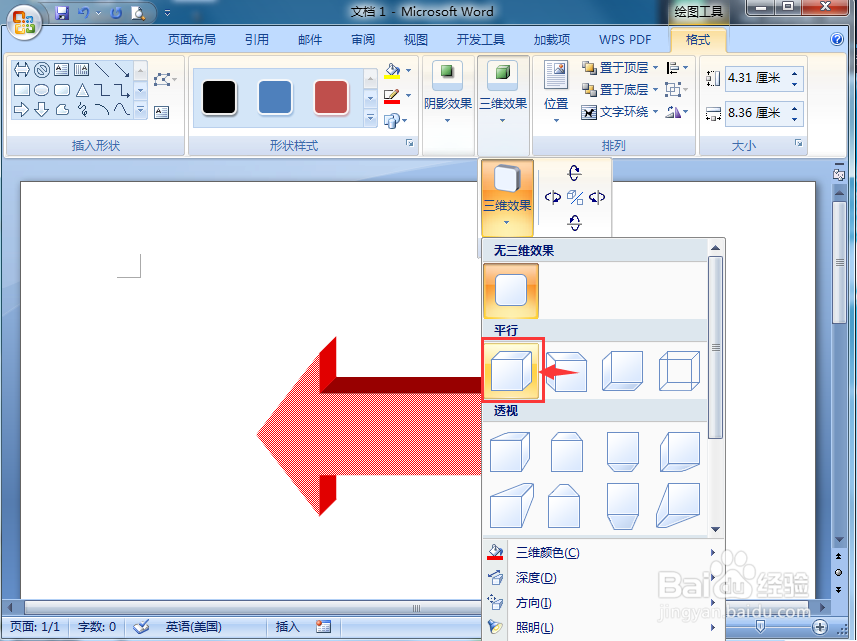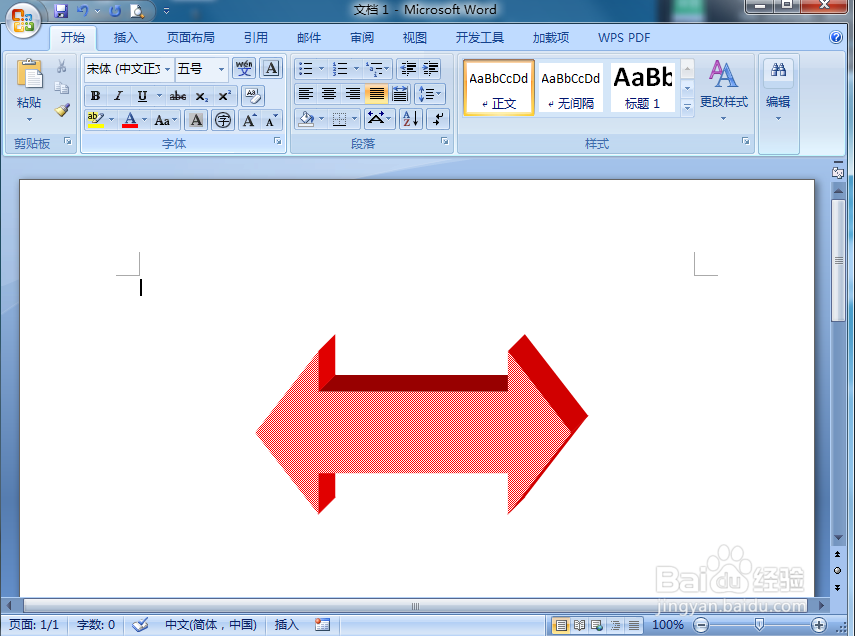怎样在word中创建红色点状三维左右箭头
1、打开word2007,进入其主界面中;
2、点击插入,选择形状工具;
3、在箭头总汇类别中点击左右箭头;
4、按下鼠标左键不放,拖动鼠标,出现一个左右箭头;
5、点击形状轮廓,选择红色;
6、点击形状填充,选择图案;
7、选择一种点状样式,将颜色设为红色;;
8、点击三维效果,选择平行,添加一种三维新式;
9、我们就在word中创建好了一个红色点状三维左右箭头。
声明:本网站引用、摘录或转载内容仅供网站访问者交流或参考,不代表本站立场,如存在版权或非法内容,请联系站长删除,联系邮箱:site.kefu@qq.com。
阅读量:83
阅读量:42
阅读量:93
阅读量:67
阅读量:49